
苹果ID识别码是用来输入各种苹果的官方应用程序(的iCloud,iTunes和其他许多人)的单个账户。配置您的设备或进入某些应用中,如上面列出的那些后,当您可以创建此帐户。
从这篇文章,你可以了解如何创建自己的苹果ID。这也将是对进一步优化帐户设置,这将能显著便于使用的应用程序和服务,苹果和帮助保护个人数据的过程。
设置的Apple ID。
苹果ID有内部设置的大名单。其中一些旨在保护您的帐户,其他人 - 简化应用程序的应用。这是要注意重要的是它的标识苹果ID的创作并不难,不会引起问题。所有这一切是必要的正确的设置是遵循下面将说明进行操作。第1步:创建
您可以通过多种方式创建帐户 - 通过从相应的分区或通过iTunes媒体播放器设备的“设置”。另外,您标识可以使用苹果官方网站的主要页面被创建。
阅读更多:如何创建Apple ID
第2步:账号保护
苹果ID设置,允许你改变许多参数,包括安全。总共有3种类型的保护:控制问题,备份电子邮件地址和两阶段验证功能。
控制问题
苹果公司提供从3控制选择的问题,由于到在大多数情况下,你可以恢复丢失的账号后面的答案。要设置控制问题,请执行以下操作:
- 去苹果的主帐户管理页面,确认输入的帐户。
- 找到这个页面上的Security区。点击“更改问题”按钮。

- 在预收获的问题列表中,选择您最方便的,并拿出答案,然后点击“继续”。
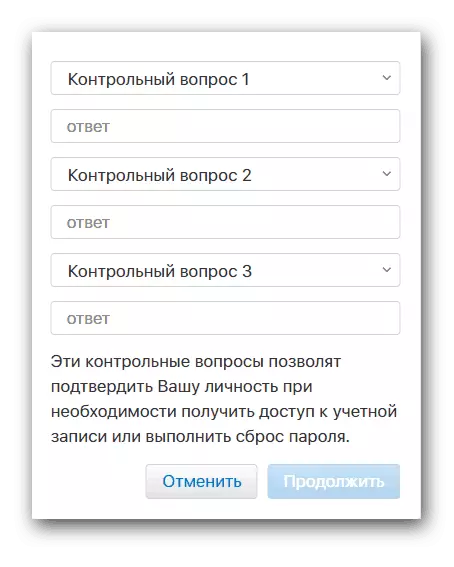
备份邮件
通过指定一个额外的电子邮件地址,你可以在被盗时恢复对帐户的访问。你可以这样做:
- 我们去苹果的帐户管理页面。
- 找到一节“安全性”。在它旁边点击“添加备份电子邮件”按钮。
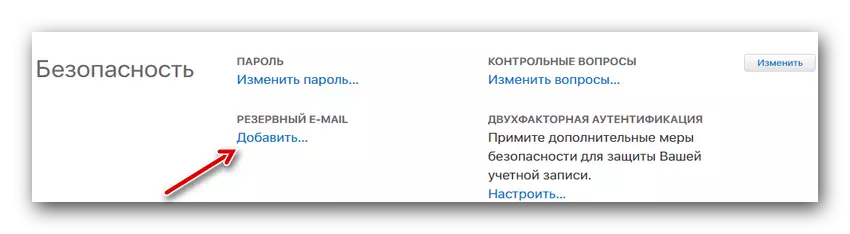
- 输入您的第二当前的电子邮件地址。在此之后,你需要去指定的电子邮件,并确认通过SENT字母的选择。
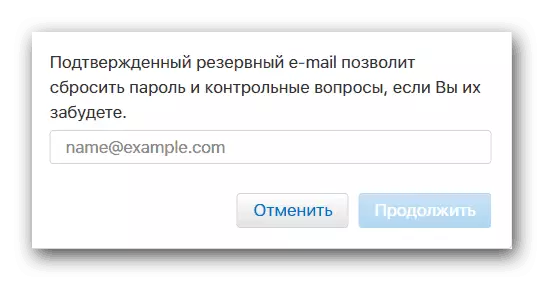
双因素身份验证
双因素认证是一种可靠的方法,即使在黑客攻击时也可以保护您的帐户。配置此功能后,您将控制所有尝试输入帐户。应该指出的是,如果您有多个Apple设备,则可以从其中一个启用双因素身份验证功能。您可以配置类似类型的保护,如下所示:
- 打开设备的“设置”。
- 向下滚动并找到“iCloud”部分。去吧。如果设备安装在IOS 10.3或更高版本上 - 跳过此项目(当您打开设置时,Apple ID将在顶部可见)。
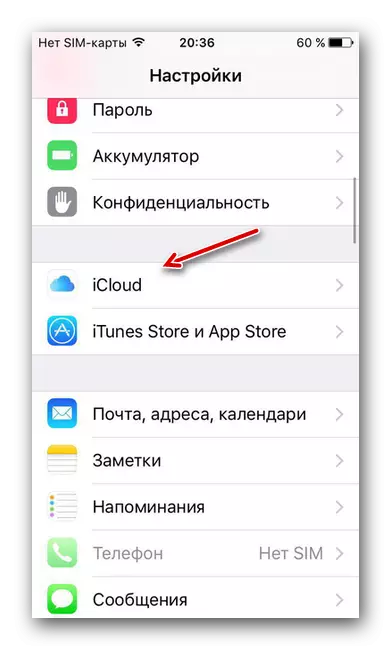
- 单击当前的Apple ID ID。

- 转到“密码和安全性”部分。
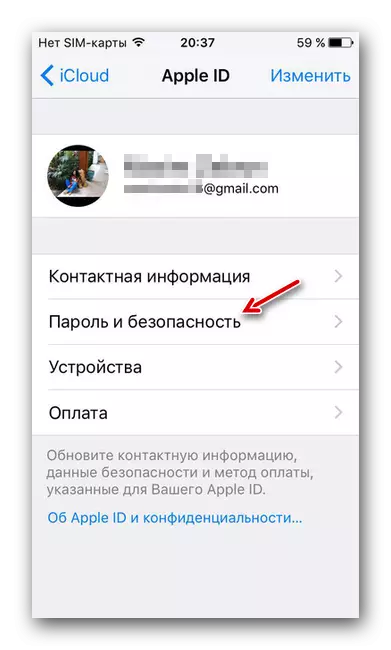
- 找到“双因素身份验证”功能,然后单击此函数下方的“启用”按钮。
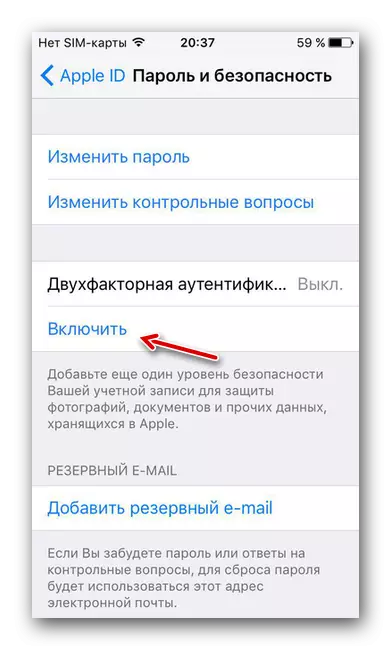
- 阅读有关配置双因素身份验证的开始的消息,然后单击“继续”。

- 在下一个屏幕上,您必须选择当前的住宿国家/地区,然后输入我们将确认输入的电话号码。立即在菜单底部,可以选择确认类型 - 短信或语音呼叫。
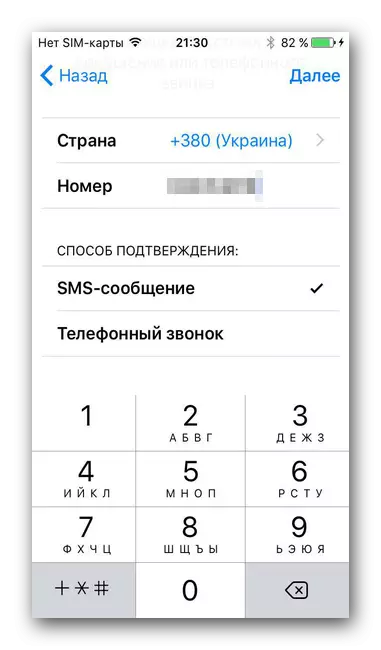
- 指定的电话号码将从几个数字接收代码。必须在专门分配的窗口中输入它。
更改密码
如果当前似乎太简单,密码更改功能很有用。您可以更改这样的密码:
- 打开设备的“设置”。
- 单击菜单顶部或通过iCloud部分的Apple ID(取决于OS)。
- 找到“密码和安全性”部分并登录它。
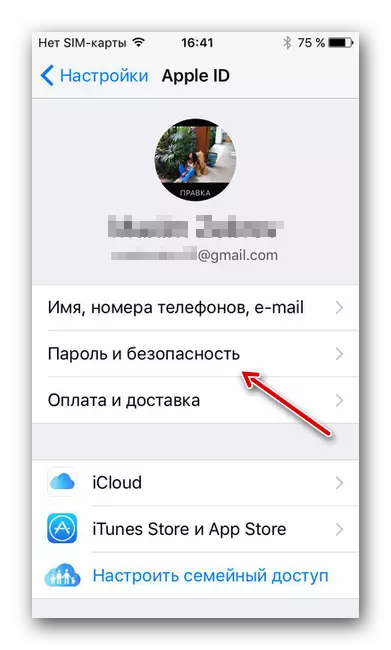
- 单击“编辑密码”功能。
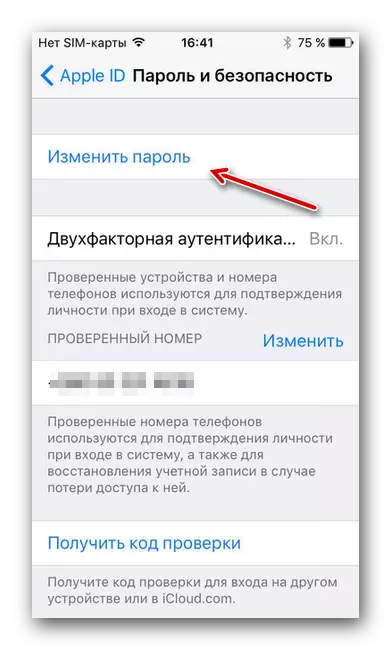
- 在相应的字段中,输入旧密码和新密码,然后通过“编辑”按钮确认选择。
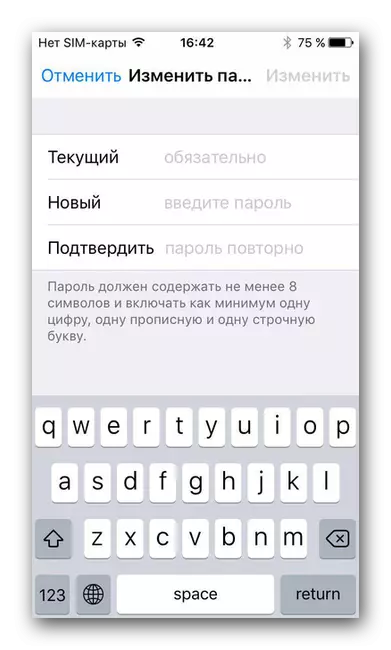
第3步:添加付款信息
Apple ID允许您添加,随后添加并更改付款信息。值得注意的是,在将此数据上编辑到其中一个设备时,如果您拥有其他Apple设备并确认其可用性,则会将信息更改为它们。这将允许您立即使用新类型的付款和其他设备。要更新您需要的付款信息:
- 打开设备的“设置”。
- 转到“iCloud”部分,然后在那里选择您的帐户,或单击屏幕顶部的Apple ID ID(取决于设备上的操作系统的版本)。
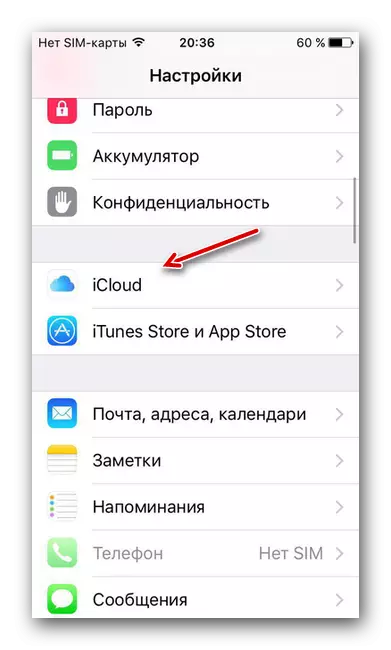
- 打开“付款和运输”部分。
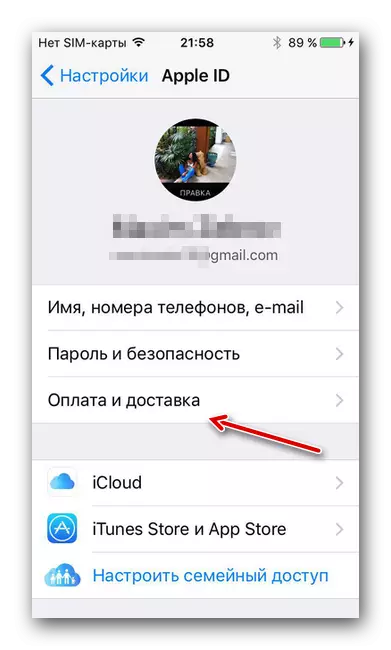
- 在菜单中出现,两节将出现 - “付款方式”和“收货地址”。单独考虑它们。
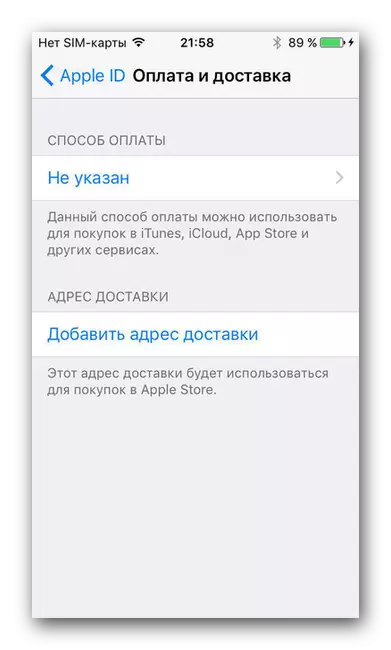
付款方式
通过这个菜单,您可以指定如何,我们希望进行支付。
地图
第一种方式是使用信用卡或借记卡。要配置这种方法,我们做到以下几点:
- 我们去了一节“付款方式”。
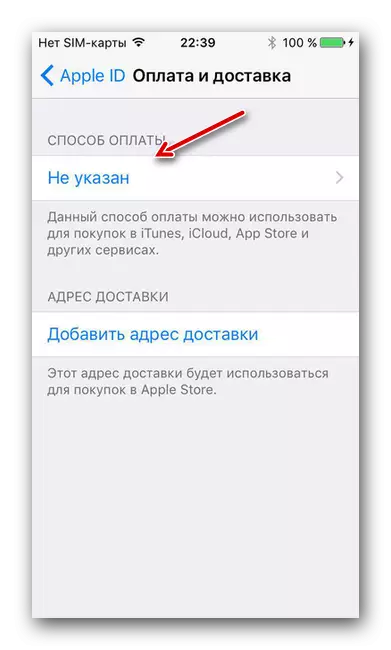
- 点击“信用卡/借记卡”项目。
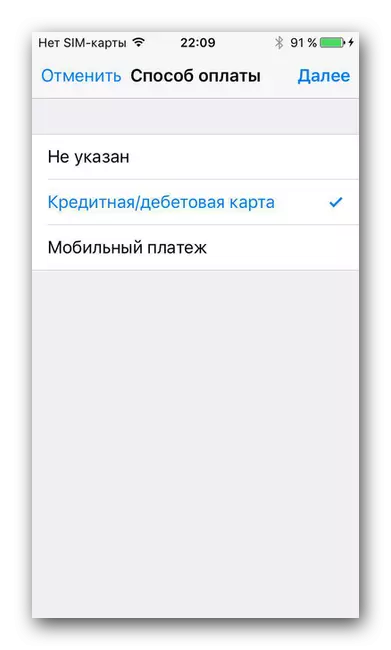
- 在打开的窗口中,你必须输入姓名,这是地图,以及它的数量上显示。
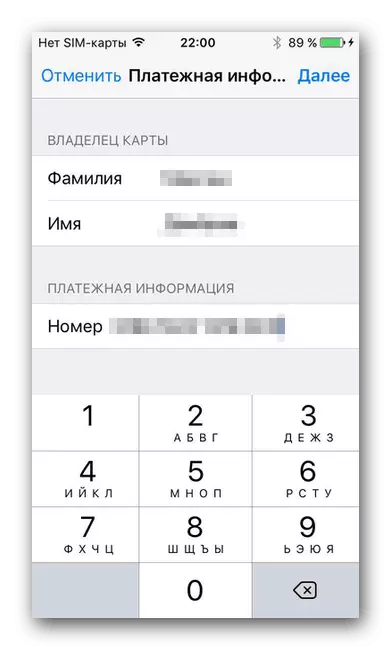
- 在下一个窗口中,输入关于地图的一些信息:它的行为的日期;三位数CVV代码;地址和邮政编码;城市和乡村;关于手机的数据。
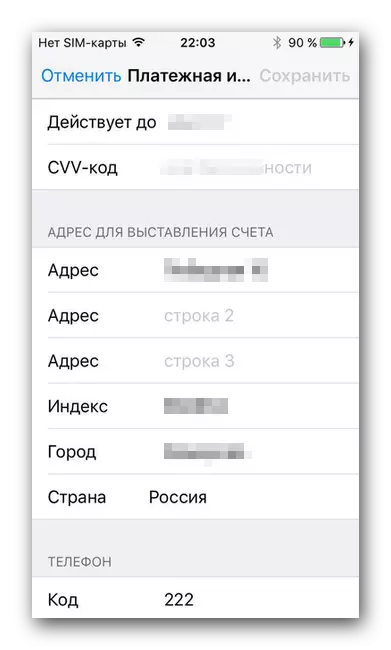
电话
第二种方式是通过手机支付的支付。要安装此方法,它是必要的:
- 通过“付款方式”部分,点击项目“手机支付”。
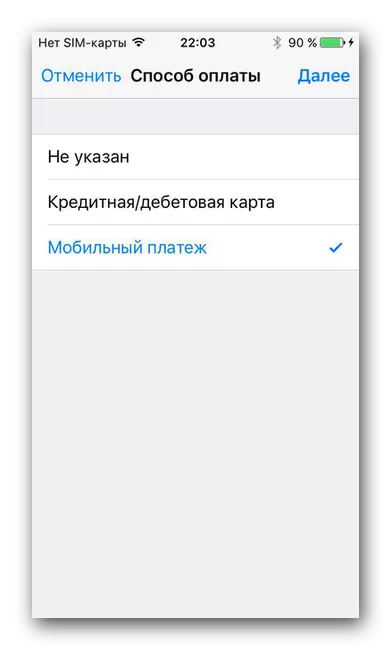
- 在下一个窗口中,输入您的姓名,以及支付的电话号码。
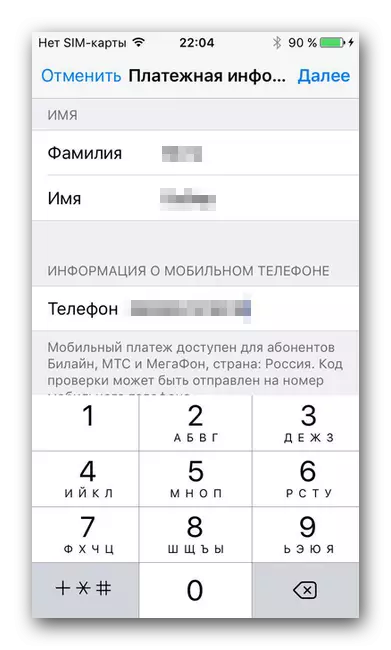
送货地址
这部分被配置为目标,如果你需要得到一定的包裹。我们做以下事项:
- 点击“添加送货地址”。
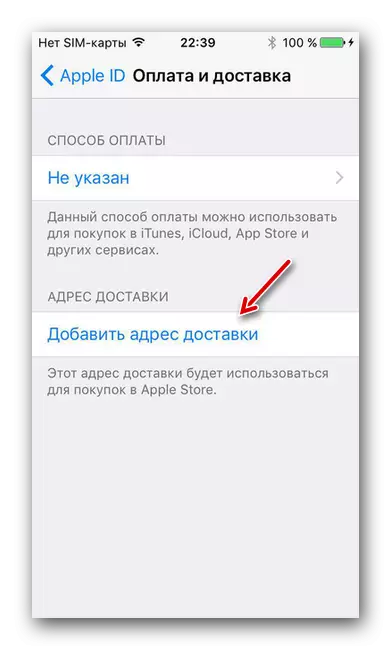
- 输入即将该地块将继续地址的详细信息。
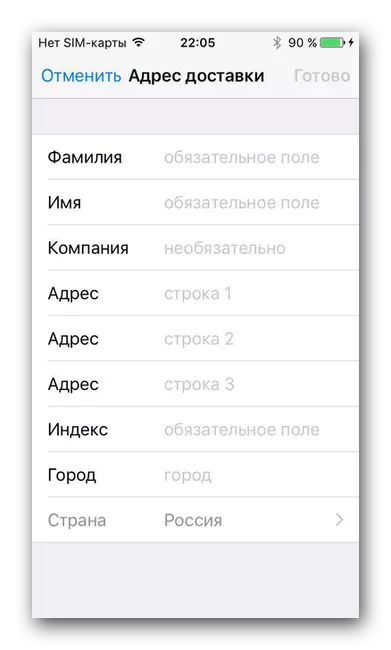
第4步:添加其他邮件
添加其他电子邮件地址或电话号码将允许与您沟通的人看到你的最频繁的电子邮件或数字将显著推动通信过程的人。让它可以很容易的:
- 登录页面的Apple ID。
- 找到“帐户”部分。点击“编辑”按钮,在屏幕的右侧。

- 在“联系人数据”项,点击“添加信息”链接。
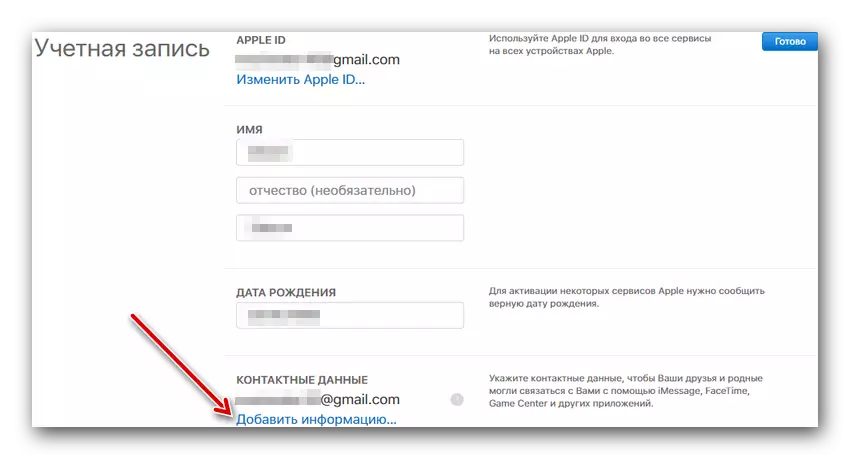
- 在窗口出现,请输入其他电子邮件地址,或额外的手机号码。在此之后,到指定的邮件,并确认添加的无论是从手机输入验证码。

第5步:添加其他苹果设备
苹果ID允许您添加,管理和删除等“苹果”的设备。要查看设备在苹果的ID发,如果:
- 登录苹果ID帐户页面。
- 找到“设备”部分。如果没有自动检测设备,点击“详细信息”链接,并回答一些或全部的控制问题。

- 在找到的设备上可以单击。在这种情况下,您可以查看有关它们的信息,特别是Model,OS的版本以及序列号。在这里,您可以使用相同的按钮从系统中删除设备。
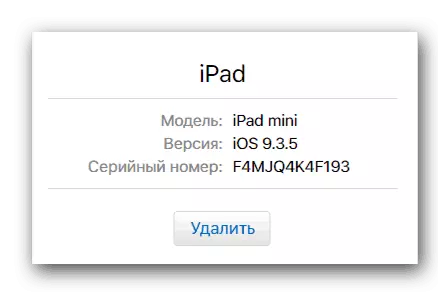
从本文中,您可以了解主要的Apple标识符的主要设置,这将有助于确保帐户并简化使用设备的过程。我们希望这些信息有助于您。
